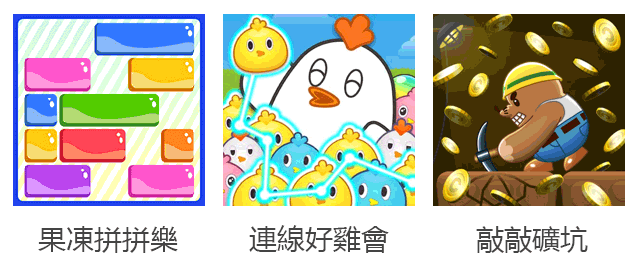記者陳心怡/台北報導
達人3cTim哥生活日常YouTube頻道中,其中一支影片教授了7招超實用的iPhone技巧,包括快速翻譯、省電錄影等等。
一.靜音模式下略過緊急聯絡人
一般在使用靜音模式下,所有來電會完全沒聲音,不過如果想要讓特定聯絡人打來會有聲音的話,只要在通話裡的通聯絡人中,按下右上角編輯,往下拉會看到鈴聲-預設值,最上面開啟緊急聯絡人略過設定,這樣就算你設定靜音,這位聯絡人打來還是會有聲音。
[廣告] 請繼續往下閱讀.
二.聲控拍照,無需使用Siri
從設定中的輔助使用,有個語音控制選項,點進去有一欄自訂指令,再點進去選擇自訂,這時就可以自行新增指令,接著在下面動作按鍵中選執行自訂手勢,最後再把語音控制打開,這樣就能輕鬆靠著語音拍照了。
三.iPhone打字還原輸入
假如今天在iPhone中任何一個地方輸入字,但突然想修正,這時候大部分人通常會按箭頭叉叉慢慢刪除,不過,其實只要搖一搖手機,就會出現「還原輸入」四個字,只要按下還原,就可以省去手動慢慢刪除,而且如果想恢復,只要再搖一次,就能再還原回來。
四.iPhone快速開相機
想開啟相機,只要點開螢幕往左滑,就能跳到相機畫面了。
五.網頁搜尋關鍵字
假如在safiri一個資訊量龐大的頁面中,想找特定的關鍵字,只要在畫面下方有個方形箭頭向上按鈕點下去,裡面有一項「在網頁中尋找」,輸入你想要看的資訊,很快就會幫你找到且跳出來。
[廣告] 請繼續往下閱讀..
六.錄影模式下省電妙招
在設定-輔助使用中,最下面有一欄輔助使用快速鍵,點進去按下旁白,而旁白的觸發條件是按電源鍵三下,因此在錄影過程中,只要按電源鍵三下,就會開啟旁白手勢,這時候手指比三點螢幕三次,螢幕就會按掉,但這時候錄影仍是繼續的,假如要開啟螢幕,只要再次比三點螢幕三下就行,因此這方法可以幫助用戶非常省電錄影。
七.iPhone快速翻譯
只要把打好的文字全選,最右邊會出現一個朝右的箭頭,按下去後會出現翻譯功能,裡面可以更改很多語言,而且翻譯不是有文字,還可以發音唸出來,另外,還可以按下取代為翻譯,這樣就能把打好的文字直接翻譯為其他語言。